Giới thiệu
Ở hướng dẫn này mình sẽ hướng dẫn các bạn cách chuyển đổi qua lại các Webserver trên DirectAdmin vô cùng đơn giản. Thì tùy thuộc vào mã nguồn và nhu cầu của các bạn để các bạn có thể chọn lựa cho mình một máy chủ web (webserver) tối ưu nhất. Và với DirectAdmin, họ đã khá hiểu người dùng khi hỗ trợ chạy các webserver khác nhau như
- Apache
- Nginx_apache
- Nginx
- Openlitespeed
Nếu mã nguồn của bạn nghiêng về Code PHP thuần, thì bạn nên sử dụng webserver Apache hay Nginx_Apache. Còn nếu các website của bạn sử dụng WordPress, thì Openlitespeed là lựa chọn tối ưu cho bạn.
Nếu các bạn chuyển đổi giữa các webserver Apache – Nginx – Nginx_apache với nhau, thì bạn chỉ cần set lại phần webserver là được. Nhưng riêng việc chuyển đổi sang máy chủ Openlitespeed, thì ngoài việc set webserver ta cần set lại kiểu PHP. Do đó, ở hướng dẫn này mình sẽ thực hiện mẫu chuyển webserver Apache sang Openlitespeed.
Hướng dẫn thực hiện
Bước 1: Chuyển webserver
Để chuyển đổi webserver, bạn thực hiện lần lượt các lệnh sau:
cd /usr/local/directadmin/custombuild
./build update
./build set webserver openlitespeed
./build set php1_mode lsphp
./build set php2_mode lsphp
./build set php3_mode lsphp
./build set php4_mode lsphp
./build set mod_ruid2 no
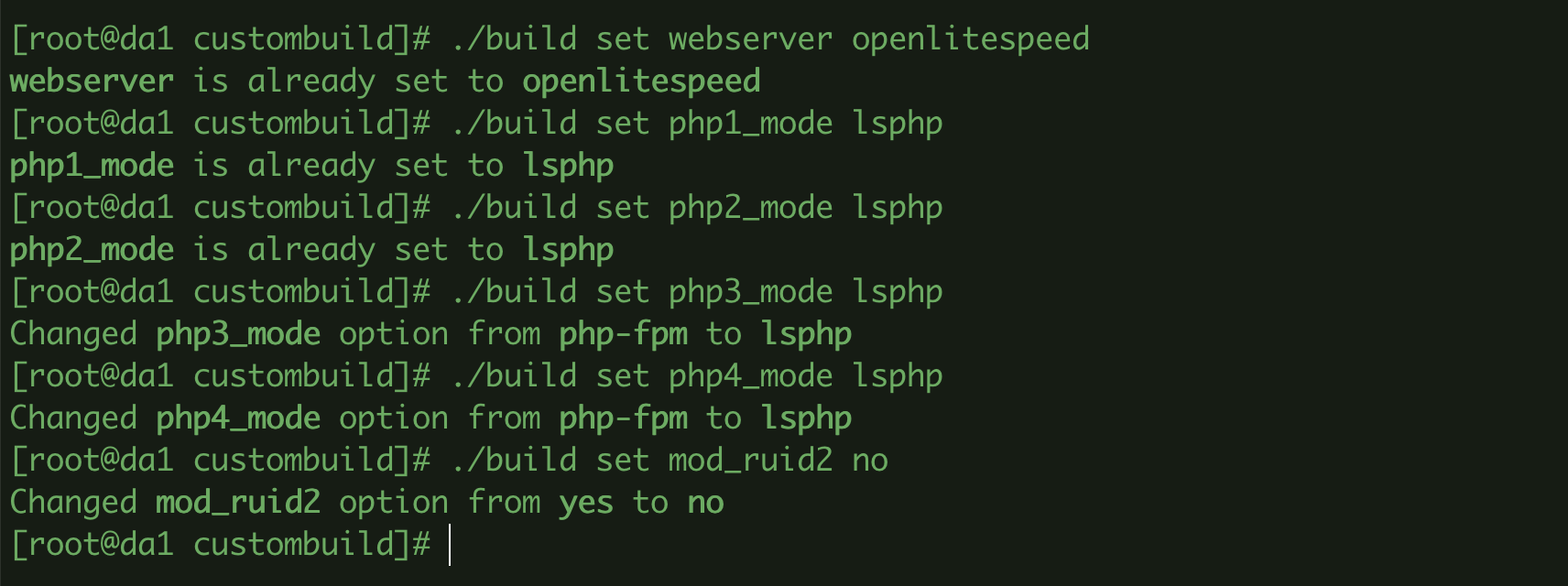
Giải thích các lệnh trên
- Lệnh 1: Di chuyển đến thư mục custombuild.
- Lệnh 2: Cập nhật custombuild script.
- Lệnh 3: Chuyển webserver sang openlitespeed.
- Lệnh 4: Thay đổi chế độ php1_mode sang lsphp
- Lệnh 5: Thay đổi chế độ php2_mode sang lsphp
- Lệnh 6: Thay đổi chế độ php3_mode sang lsphp
- Lệnh 7: Thay đổi chế độ php4_mode sang lsphp
- Lệnh 8: Tắt chế độ mod_ruid2
Bước 2: Build webserver
Sau khi đã điều chỉnh cấu hình cần thiết ở Bước 1. Bạn thực hiện Build webserver theo lần lượt các lệnh bên dưới.
./build openlitespeed
./build php n
./build rewrite_confs
Giải thích các lệnh trên
- Lệnh 1: Cài đặt openlitespeed.
- Lệnh 2: Cài đặt lại các phiên bản PHP theo cấu hình mới.
- Lệnh 3: Rebuild lại toàn bộ cấu hình trên máy chủ. Các thay đổi trong /custombuild/custom/ sẽ được giữ nguyên.
Ở lệnh ./build openlitespeed , sau khi chạy xong lệnh này bạn sẽ nhận được thông tin truy cập LiteSpeed WebAdmin Console với thông tin tương tự bên dưới. Bạn có thể truy cập vào theo liên kết https://IP-Server:7080/ và đăng nhập với user mặc định admin và passwd được cấp.

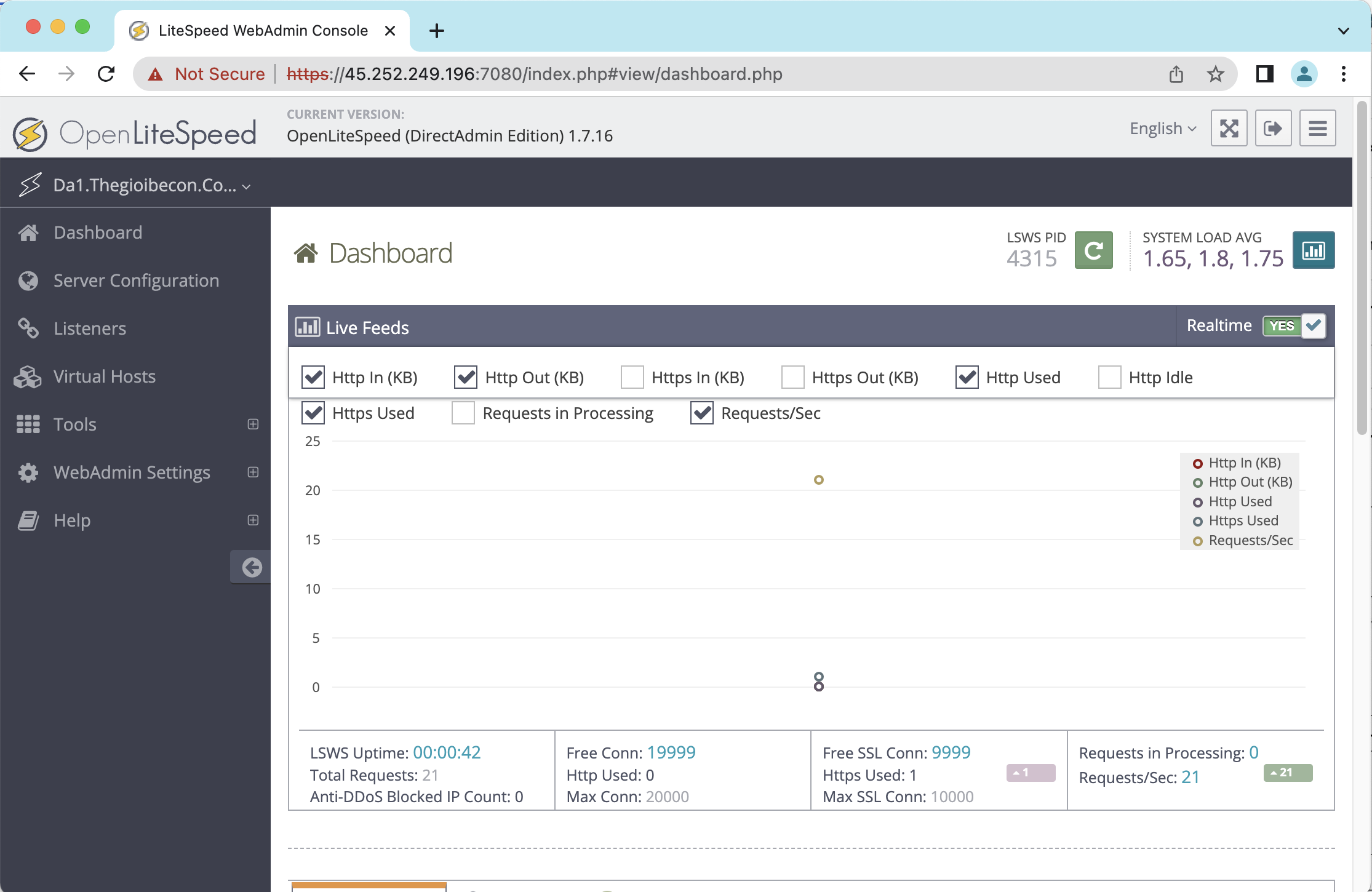
Bây giờ bạn hãy tiếp tục chạy các lệnh tiếp theo, quá trình build sẽ hơi lâu nên các bạn nên thực hiện build trong screen.

Sau khi hoàn tất, bạn có thể kiểm tra nhanh webserver mà DirectAdmin đang sử dụng bằng cách truy cập trực tiếp IP máy chủ ra trình duyệt. Bên dưới là kết quả sau khi mình build webserver Apache sang Openlitespeed
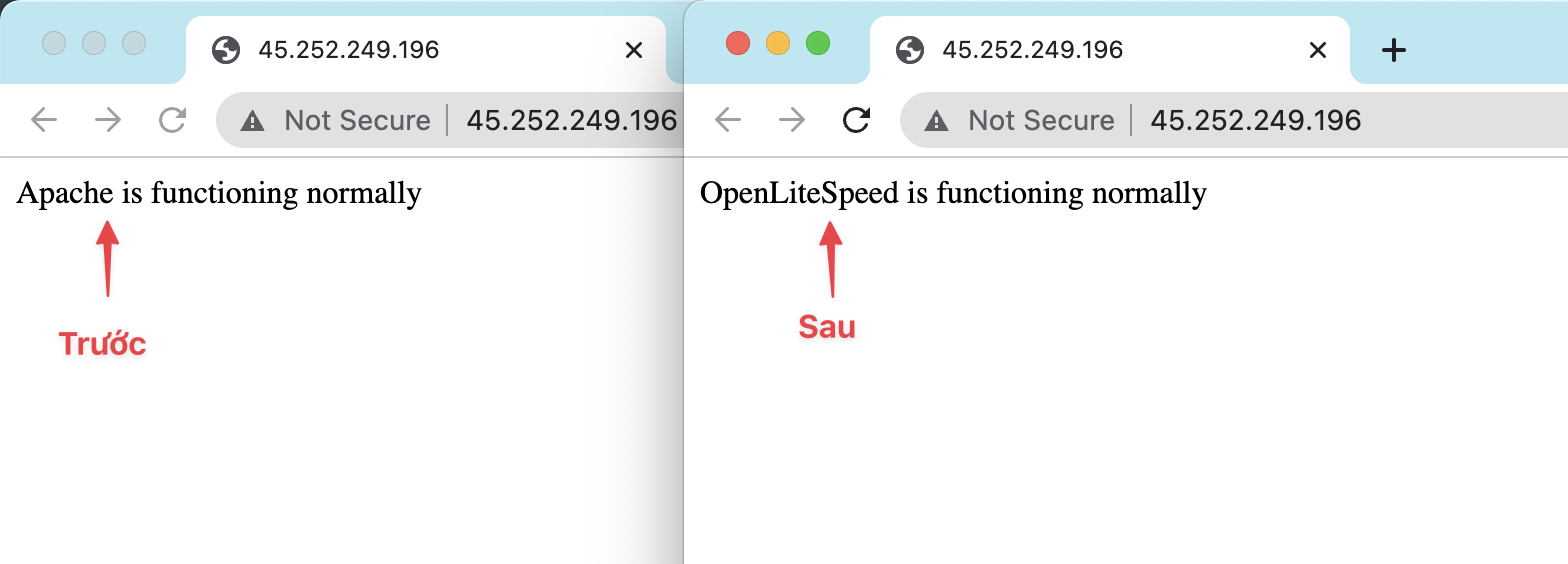
Chúc các bạn thực hiện thành công.!




